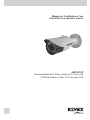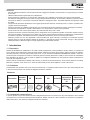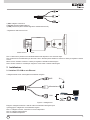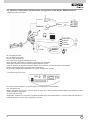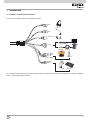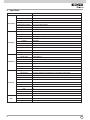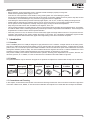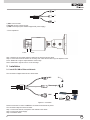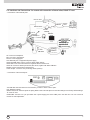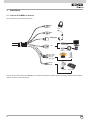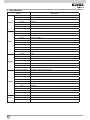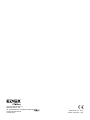Elvox 46216.212 Istruzioni per l'uso
- Categoria
- Telecamere di sicurezza
- Tipo
- Istruzioni per l'uso
Questo manuale è adatto anche per

Manuale per l’installazione e l’uso
Installation and operation manual
46216.212C
Telecamera Bullet IR IP 3 Mpx, obiettivo 2,8-12 mm, PoE
IP IR Bullet camera, 3 Mpx, 2.8-12 mm lens, PoE

2
Avvertenze
- Prima di utilizzare il prodotto si raccomanda vivamente di leggere il manuale e di conservarlo in un luogo sicuro per consulta-
zione futura.
- Utilizzarel'alimentazionespecicataperilcollegamento.
- Evitare di azionare il prodotto in modo improprio, sottoporlo a urti o vibrazioni, forti pressioni che possono danneggiarlo.
- Non utilizzare detergenti corrosivi per pulire il corpo principale della telecamera. Se necessario, utilizzare un panno morbido
e asciutto per pulirla; in caso di sporco resistente utilizzare un detergente neutro. È possibile utilizzare detergenti per mobili
di qualità.
- Non puntare la telecamera direttamente verso oggetti estremamente luminosi, ad esempio il sole, in quanto si potrebbe dan-
neggiare il sensore d'immagine.
- Seguire le istruzioni per installare la telecamera. Non rovesciare la telecamera, altrimenti riceverà un'immagine rovesciata.
- Nonazionarlasetemperatura,umiditàealimentazionenoncorrispondonoailimitiovalorispecicati.
- Tenere lontano da fonti di calore quali radiatori, bocchette dell'aria calda, stufe e simili.
- Il presente documento contiene le istruzioni per l'uso del prodotto. Non è la garanzia di qualità. Ci riserviamo il diritto di correg-
gere errori di stampa, incongruenze con la versione più recente, aggiornamenti del software e miglioramenti, interpretazione
emodichealprodotto.Talicambiamentisarannopubblicatinellaversionepiùrecentesenzaprevianotica.
- Quando il prodotto è in uso, sono applicabili i contenuti di Microsoft, Apple e Google. Le immagini e le schermate di questo
manuale hanno lo scopo di spiegare l'utilizzo del prodotto. La proprietà dei marchi commerciali, dei logo e altre proprietà
intellettuali relative a Microsoft, Apple e Google appartengono alle suddette aziende.
1 Introduzione
1.1 Panoramica
Questa TELECAMERA IP (abbreviato in IP-CAM) è stata progettata per fornire prestazioni elevate nell'uso con soluzioni di
TVCC.Adottachipdielaborazionevideoallostatodell'arte.Utilizzaletecnologiepiùavanzate,qualilatecnologiadicodicae
decodicavideoedèconformealprotocolloTCP/IP,SoC.ecc.perassicurarelastabilitàel'afdabilitàdelsistema.L'unitàcom-
prende due parti: il dispositivo IP-CAM e il software di gestione centrale (abbreviato in CMS). Il CMS consente di centralizzare
tuttiidispositiviviaInternetoLANecreareunimpiantodisorveglianzaafdabilecheoffregestioneunicataeattivazionein
remoto di tutti i dispositivi in rete.
Questo prodotto è ampiamente utilizzato nelle banche, nei sistemi di telecomunicazione, siti di fornitura elettrica, enti statali,
fabbriche, magazzini, centri urbani ecc. È inoltre la scelta ideale per aree di sorveglianza a medio e alto rischio.
1.2 Confezione
Le illustrazioni sotto riportate hanno solo funzione di riferimento. La regolazione della messa a fuoco può essere eseguita solo
in alcuni dei nostri prodotti. Far riferimento all'apparecchiatura in dotazione.
1.3 Connessioni e messa a fuoco
In questo capitolo vengono descritti brevemente i collegamenti pertinenti e la messa a fuoco di questo dispositivo. Alcuni modelli
nonsupportanolaconnessionedell’ingresso/uscitaallarme,RS485,schedaTFealcunimodellinonconsentonolaregolazione
della messa afuoco. Far riferimento all’apparecchiatura in dotazione.
Telecamera
Istruzioni
per l’uso
CD Modello Viti Cacciavite
Cavo di
connessione
CVBS
e DC
IN
Cappuccio
impermeabile
Contenuto
I

1
I
1) MIC: collegare al microfono
2) DC12V: collegare all’alimentazione
3) LAN: porta di rete (alcuni modelli supportano l’alimentazione PoE)
- Regolazione della messa a fuoco
Fase 1: Rimuovere il parasole e la scatola dell’obiettivo dal dispositivo come mostrato sopra.
Fase 2: Allentare le viti dell’obiettivo per la messa a fuoco. Ruotare quindi l’obiettivo a sinistra o a destra per regolare la messa
a fuoco.
Messaafuoco:Ruotareasinistraoadestraperregolareladenizionedell’immagine.
Zoom: Ruotare a sinistra o a destra per eseguire lo zoom avanti o indietro sull’immagine.
2 Installazione
2.1 Installare l’IP-CAM su rete Ethernet
I collegamenti del server video digitale sono illustrati di seguito.
Figura 2-1 Collegamento
EseguireicollegamentidelPCedellaIP-CAMcomeillustratonellagurasopra.
I passaggi per il collegamento sono illustrati di seguito:
Fase 1: Collegare il monitor, il microfono e la rete al dispositivo.
Fase 2: Collegare l’alimentazione.
Fase 3: Installare il dispositivo.
Messa a fuoco: Zoom:
LAN
Alimentazione
MIC
HP
Alm_GND
Alm_IN
LAN
Alimentazione
MIC
HP
LAN
MIC
Alm_NO
Alm_COM
RS485-
RS485+
Alm_GND
Alm_IN
Alm_NO
Alm_COM
RS485-
RS485+
Alimentazione
Modem
Switch
LAN
Internet
Modem
Allarme
PTZ
Switch
LAN
Internet
Sensore
Modem
Allarme
PTZ Tastiera
Swit ch
LAN
Internet
Sensore
1
2
3
LAN
Alimentazione
MIC
HP
Alm_GND
Alm_IN
LAN
Alimentazione
MIC
HP
LAN
MIC
Alm_NO
Alm_COM
RS485-
RS485+
Alm_GND
Alm_IN
Alm_NO
Alm_COM
RS485-
RS485+
Alimentazione
Modem
Switch
LAN
Internet
Modem
Allarme
PTZ
Switch
LAN
Internet
Sensore
Modem
Allarme
PTZ Tastiera
Switch
LAN
Internet
Sensore
LAN
Alimenta
zione
MIC

2
I
2.2 Interfacce e connessioni: per telecamera con ingressi e uscite allarme, RS485 scheda TF
- Connessioni alle porte esterne:
HP:Collegareallecufe.
MIC: Collegare al microfono.
DC12V: Porta alimentazione
LAN: Porta di rete. Supporta l’alimentazione PoE.
AlarmNO/COM:Uscitaallarme.Collegareaidispositividiuscitaallarme.
Alarm GND: Collegare al sensore esterno insieme all’allarme in linea.
Alarm IN: Collegare ai dispositivi di ingresso allarme, come il sensore, insieme alla linea di massa (GND).
RS485:Collegareallatastieraoallatelecameraspeeddome.
Uscita CVBS: collegare ad un dispositivo con ingresso analogico (Es. monitor)
- Connessioni alle porte interne
)RFXV
=RRP
Manuale per l’installazione e l’uso
Installation and operation manual
46226.212
Telecamera Dome IR IP full HD, obiettivo 2,8-12 mm
Camera Dome IR IP full HD, Lens 2,8-12 mm
Per vedere le porte suddette è necessario togliere la scatola posteriore del dispositivo.
Link: Indicatore di rete.
RESET: Foro per il reset. Inserire una punta sottile in questo foro e tenere premuta la lamella elastica per ripristinare le impo-
stazioni di fabbrica del prodotto.
TF: Inserire la scheda TF.
DCIN/CVBS:Collegareaunconnettorea3piedinicheabbiaunaportadialimentazioneeunaportaCVBSsulleestremità.È
possibile collegare un monitor per la regolazione del video.
Router
Modem
Mic IN
12 Vdc
Internet
Computer
Cufe
Cavo di rete
Cavo di rete
Cavo di rete
Cavo di rete
ALM-COM
ALM-NO
ALM-IN
ALM-GND
RS485T+
RS485T-
Cavo di
rete
Monitor

3
I
PercollegareilPCelatelecameraIPfareriferimentoallagurasopra.Primadieseguireilcollegamento,collegareidispositivi
esterni, quindi collegare l’alimentazione.
3 Installazione
3.1 Collegare la telecamera IP alla rete
La connessione della telecamera IP è illustrata di seguito:
LAN
Alimentazione
MIC
HP
Alm_GND
Alm_IN
LAN
Alimentazione
MIC
HP
LAN
MIC
Alm_NO
Alm_COM
RS485-
RS485+
Alm_GND
Alm_IN
Alm_NO
Alm_COM
RS485-
RS485+
Alimentazione
Modem
Switch
LAN
Internet
Modem
Allarme
PTZ
Switch
LAN
Internet
Sensore
Modem
Allarme
PTZ Tastiera
Switch
LAN
Internet
Sensore

4
I
4 Speciche
Articolo 46216.212C
Telecamera
Sensore di immagine 1/3”CMOS
Pixel immagine 2048x1536
Otturatore elettronico 1/25s~1/100000s
Diaframma automatico Diaframmasso
Illuminazione minima 0 Lux (con LED IR attivo)
Obiettivo 2,8-12 mm
Tipo di attacco AttaccoΦ14
Immagine
Compressione H.264/MJPEG
Risoluzione: 3MP(2048x1536),1080P(1920×1080),720P(1280×720),D1,CIF,480×240
Frame rate: 60Hz:30fps,50Hz:25fps
Bit-rate: 64Kbps-8Mbps
Codica VBR/CBR
Qualità LivelloVBR5,CBRillimitato
Cong.immagine Saturazione, Luminosità, Contrasto, WDR (Via IE e client end), ROI
Compressione audio G711A
WDR Digitale
Riduzione del rumore 3D
Interfaccia
Internet RJ45
Uscita video CVBS (BNCx1)
Audio Audiobidirezionale(MICIN×1,MICOUT×1)
Scheda SD SupportoschedaTF,capacitàmaxnoa64GB
RS485 Supporto
Ingresso allarme 1CH
Uscita allarme 1CH
Funzione
Sorveglianza remota Browser IE, CMS per controllo da remoto
Utenti online 10utenti,supportalatrasmissionesupiùussiintemporeale
Protocollo di rete TCP/IP,UDP,DHCP,NTP,RTSP,PPPoE,DDNS,SMTP,FTP
Protocollo interfaccia ONVIF
Archiviazione Archiviazione locale su scheda TF, archiviazione remota
Allarme intelligente Movimento, sensore
Giorno/Notte ICR
PTZ RS485x1
PoE Sì
Range di visione notturna 30-50 m
Impermeabilità IP66
Altri
Alimentazione DC12V/POE
Ambiente di esercizio -20°C~50°Cconumidità10%~90%
Dimensioni 109mmx284mm

5
EN
1.3 Connections and Focusing
In this chapter, we will introduce the relevant connections and focusing of this device. Some cost-down modes don’t support the
connectionofalarmin/out,RS485,TFcardandsomemodelsalsodon’tadjustfocus.Pleasetaketherealobjectasstandard.
Cautions
- Before operation, we strongly advise users to read this manual and keep it properly for using later.
- Pleaseusethespeciedpowersupplytoconnect.
- Avoid from in correct operation, shock vibration, heavy pressing which can cause damage to product.
- Do not use corrosive detergent to clean main body of the camera. If necessary, please use soft dry cloth to wipe dirt; for hard
contamination, use neutral detergent. Any cleanser for high grade furniture is applicable.
- Avoidaimingthecameradirectlytowardsextremelybrightobjects,suchas,sun,asthismaydamagetheimagesensor.
- Please follow the instructions to install the camera. Do not reverse the camera, or the reversing image will be received.
- Do not operate it incase temperature, humidity and power supply are beyond the limited stipulations.
- Keepawayfromheatsourcessuchasradiators,heatregisters,stove.,etc.
- This is product instructions not quality warranty. We may reserve the rights of amending the typographical errors, inconsisten-
cieswiththelatestversion,softwareupgradesandproductimprovements,interpretationandmodication.Thesechangeswill
bepublishedinthelatestversionwithoutspecialnotication.
- When this product is in use, the relevant contents of Microsoft, Apple and Google will be involved in. The pictures and scre-
enshots in this manual are only used to explain the usage of our product. The ownerships of trademarks, logos and other
intellectual properties related to Microsoft, Apple and Google belong to the above-mentioned companies.
1 Introduction
1.1 Overview
This IP-CAMERA (short for IP-CAM) is designed for high performance CCTV solutions. It adopts state of the art video proces-
singchips.Itutilizesmostadvancedtechnologies,suchasvideoencodinganddecodingtechnology,complieswiththeTCP/IP
protocol, SoC, etc to ensure this system more stable and reliable. This unit consists of two parts: the IP-CAM device and central
management software (short for CMS). The CMS centralizes all devices together via internet or LAN and establishes a sound
surveillancesystemtorealizeuniedmanagementandremoteoperationtoalldevicesinonenetwork.
This product is widely used in banks, telecommunication systems, electricity power departments, law systems, factories, sto-
rehouses, uptowns, etc. In addition, it is also an ideal choice for surveillance sites with middle or high risks.
1.2 Package
Thepicturesbelowareonlyforreference.Onlypartofourproductscanadjustfocus.Pleasemaketheobjectasthestandard.
Camera
Quick and
start guide
CD
Drill
template
Screws &
spiles
Screw-
driver
CVBS & DC
in cables
Water-proof
Cap

6
1) MIC: connect to MIC
2) DC12V: connect to power supply
3) LAN: network port (some models support PoE power supply)
-FocusAdjustment
Step 1: Remove the sun shade and lens case from the device as shown above.
Step2:Loosenthescrewsofthelensforfocusing.Thenrotatethelensleftorrighttoadjustthefocus.
Focus:Rotateleftorrighttoadjustdenitionoftheimage.
Zoom: Rotate left or right to zoom in or out the image.
2 Installation
2.1 Install IP-CAM to Ethernet Network
The connection of digital video server is show below.
Figure 2-1 Connection
Please connect the PC and IP-CAMERA in accordance with the above picture.
The connection steps are shown as below:
Step 1: Connect the monitor, microphone and network to the device.
Step 2: Connect the power supply.
Step 3: Install the device.
Focus Zoom:
EN
LAN
Alimentazione
MIC
HP
Alm_GND
Alm_IN
LAN
Alimentazione
MIC
HP
LAN
MIC
Alm_NO
Alm_COM
RS485-
RS485+
Alm_GND
Alm_IN
Alm_NO
Alm_COM
RS485-
RS485+
Alimentazione
Modem
Switch
LAN
Internet
Modem
Allarme
PTZ
Switch
LAN
Internet
Sensore
Modem
Allarme
PTZ Tastiera
Swit ch
LAN
Internet
Sensore
1
2
3
LAN
Alimentazione
MIC
HP
Alm_GND
Alm_IN
LAN
Alimentazione
MIC
HP
LAN
MIC
Alm_NO
Alm_COM
RS485-
RS485+
Alm_GND
Alm_IN
Alm_NO
Alm_COM
RS485-
RS485+
Alimentazione
Modem
Switch
LAN
Internet
Modem
Allarme
PTZ
Switch
LAN
Internet
Sensore
Modem
Allarme
PTZ Tastiera
Switch
LAN
Internet
Sensore
MIC
LAN
Power supply

7
2.2 Interfaces and Connections: for camera with connection of alarm infant, RS485 TF card
- Connections of the external ports:
HP: Connect to headphone.
MIC: Connect to microphone.
DC12V: Power supply port.
LAN: Network port. It supports PoE power supply.
AlarmNO/COM:Alarmoutput.Conecttoalarmoutputdevices.
Alarm GND: Connect to external sensor together with the alarm in line.
Alarm IN: Connect to alarm input devices, like senor, together with alarm GND line.
RS485:Connecttokeyboardorspeeddoom.
CVBS Output: connect to an input analog device (monitor)
- Connections of the internal ports
)RFXV
=RRP
Manuale per l’installazione e l’uso
Installation and operation manual
46226.212
Telecamera Dome IR IP full HD, obiettivo 2,8-12 mm
Camera Dome IR IP full HD, Lens 2,8-12 mm
You shall take down the back box of the device if you want to see the above ports.
Link: Network indicator.
RESET: Reset hole. Hold and press the spring blade in this hole with spicule to reset the settings to the factory default settings.
TF: Insert TF card.
DCIN/CVBS:Connecttoa3pinjointwhichhasapowersupplyportandaCVBSportintheotherend.Youcanconnectto
monitorforvideoadjustment.
EN
Router
Modem
Mic IN
12 Vdc
Internet
Computer
Headphone
Network cables
Network cables
Network cables
Network cables
ALM-COM
ALM-NO
ALM-IN
ALM-GND
RS485T+
RS485T-
Network
cables
Monitor

8
EN
3 Installation
3.1 Connect IP-CAMERA to Network
The connection of IP-CAM is shown below:
User can connect the PC and IP-CAMERA in accordance with the above picture. Before connecting, please connect external
devices, and then connect the power.
LAN
Alimentazione
MIC
HP
Alm_GND
Alm_IN
LAN
Alimentazione
MIC
HP
LAN
MIC
Alm_NO
Alm_COM
RS485-
RS485+
Alm_GND
Alm_IN
Alm_NO
Alm_COM
RS485-
RS485+
Alimentazione
Modem
Switch
LAN
Internet
Modem
Allarme
PTZ
Switch
LAN
Internet
Sensore
Modem
Allarme
PTZ Tastiera
Switch
LAN
Internet
Sensore
Power supply
Alarm
Sensor
Keyboard

9
4. Specication
Article 46216.212C
Camera
Image sensor 1/3”CMOS
Image pixels 2048x1536
Electronic shutter 1/25s~1/100000s
Auto iris Fixed iris
Min. illumination 0 lux (IR LED ON)
Lens 2.8-12 mm
Mount type Φ14mount
Image
Compression H.264/MJPEG
Resolution: 3MP(2048x1536),1080P(1920×1080),720P(1280×720),D1,CIF,480×240
Frame rate: 60Hz:30fps,50Hz:25fps
Bit rate: 64Kbps-8Mbps
Encode VBR/CBR
Quality VBR5level,CBRnolimit
Imagecong. Saturation, Brightness, Contrast, WDR (Via IE and client end) , ROI
Audio compression G711A
WDR Digital
Noise Reduction 3D
Interface
Internet RJ45
Video out CVBS (BNCx1)
Audio Dualwayaudio(MICIN×1,MICOUT×1)
SD card SupportTFcard,max.capacityupto64GB
RS485 Support
Alarm in 1CH
Alarm out 1CH
Function
Remote surveillance IE browser, CMS for remote control
Online user 10 users, support multi-stream real time transmission.
Network protocal TCP/IP,UDP,DHCP,NTP,RTSP,PPPoE,DDNS,SMTP,FTP
Interface protocal ONVIF
Storage TF card local storage, remote storage
Smart alarm Motion , sensor
Day/night ICR
PTZ RS485x1
PoE Yes
Night vision range 20-30 m
Water proof IP66
Others
Power supply DC12V/POE
Working environment -20°C~50°C10%~90%humidity
Dimension 109mmx284mm
EN

Vimar SpA: Viale Vicenza, 14
36063 Marostica VI - Italy
Tel. +39 0424 488 600 - Fax (Italia) 0424 488 188
Fax (Export) 0424 488 709
www.vimar.com
49400991A0 00 16 01
VIMAR - Marostica - Italy
-
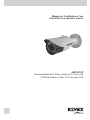 1
1
-
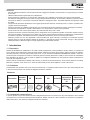 2
2
-
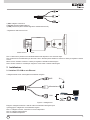 3
3
-
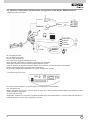 4
4
-
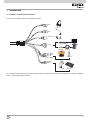 5
5
-
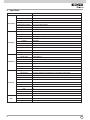 6
6
-
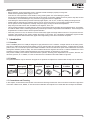 7
7
-
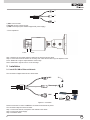 8
8
-
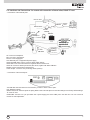 9
9
-
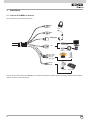 10
10
-
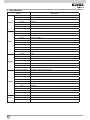 11
11
-
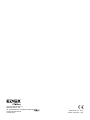 12
12
Elvox 46216.212 Istruzioni per l'uso
- Categoria
- Telecamere di sicurezza
- Tipo
- Istruzioni per l'uso
- Questo manuale è adatto anche per
in altre lingue
Documenti correlati
-
Elvox 46216.212 Istruzioni per l'uso
-
Elvox 46222.036 Istruzioni per l'uso
-
Elvox 46216.310E Istruzioni per l'uso
-
Elvox 46241.F08 Manuale utente
-
Elvox 46CAM.112 Manuale utente
-
Elvox 46235.020 Quick Manual
-
Elvox 46241.F04 Istruzioni per l'uso
-
Elvox 46540.F04 Istruzioni per l'uso
-
Elvox 46340.F08 Manuale utente
-
Elvox 46516.212.01 Manuale utente